Database-backups
Bij Kinsta bieden we backups die een volledige momentopname vormen van de omgeving van je WordPress site (inclusief bestanden, database, redirects en Nginx configuratie). Er kunnen echter momenten zijn dat je alleen een backup wilt maken van de database van je site, en deze gids laat je een paar verschillende manieren zien om dat te doen.
Een backup downloaden vanuit MyKinsta
Met deze optie krijg je de database van je site vanuit een backup die je downloadt van MyKinsta.
- Als je dat nog niet hebt gedaan, log dan in op MyKinsta en selecteer je site op de pagina Websites.
- Ga naar Backups > Downloaden en klik op de knop Nu een backup maken. Dit kan even duren, afhankelijk van de grootte van je site. We houden je op de hoogte met een melding in MyKinsta en een e-mail om je te laten weten wanneer hij klaar is.
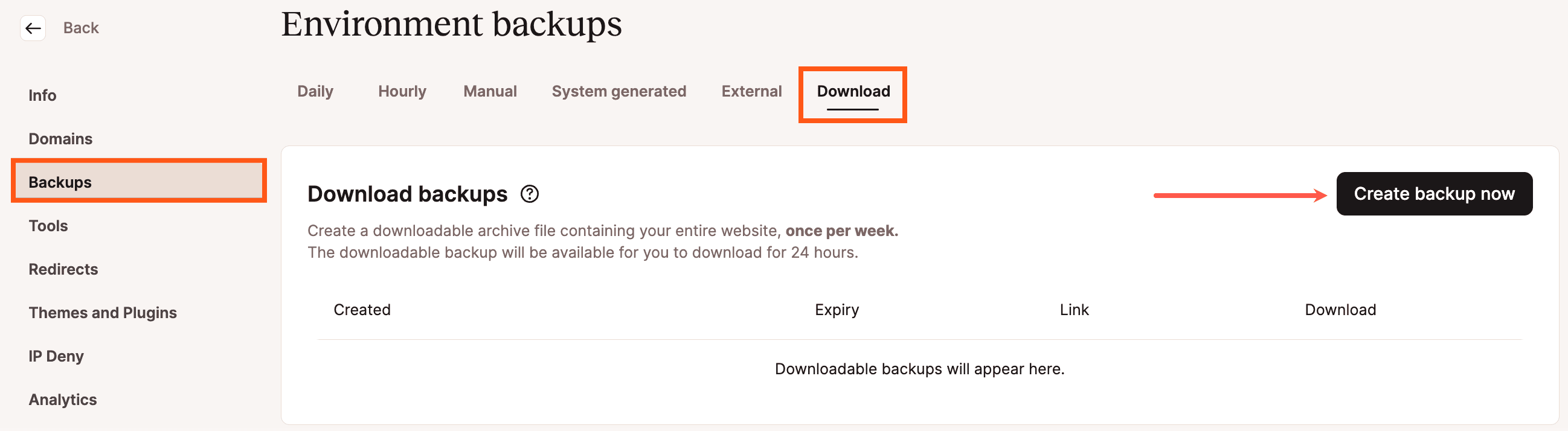
Downloadbare backups in MyKinsta. - Als je backup klaar is om te downloaden, klik je op de link “Backup downloaden!” in de e-mail die je hebt ontvangen of op de knop Backup downloaden in MyKinsta.
- Als de download klaar is, heb je een .zip-bestand dat je sitebestanden en database bevat. Pak dit bestand uit en zoek het sitenaam.sql databasebestand.
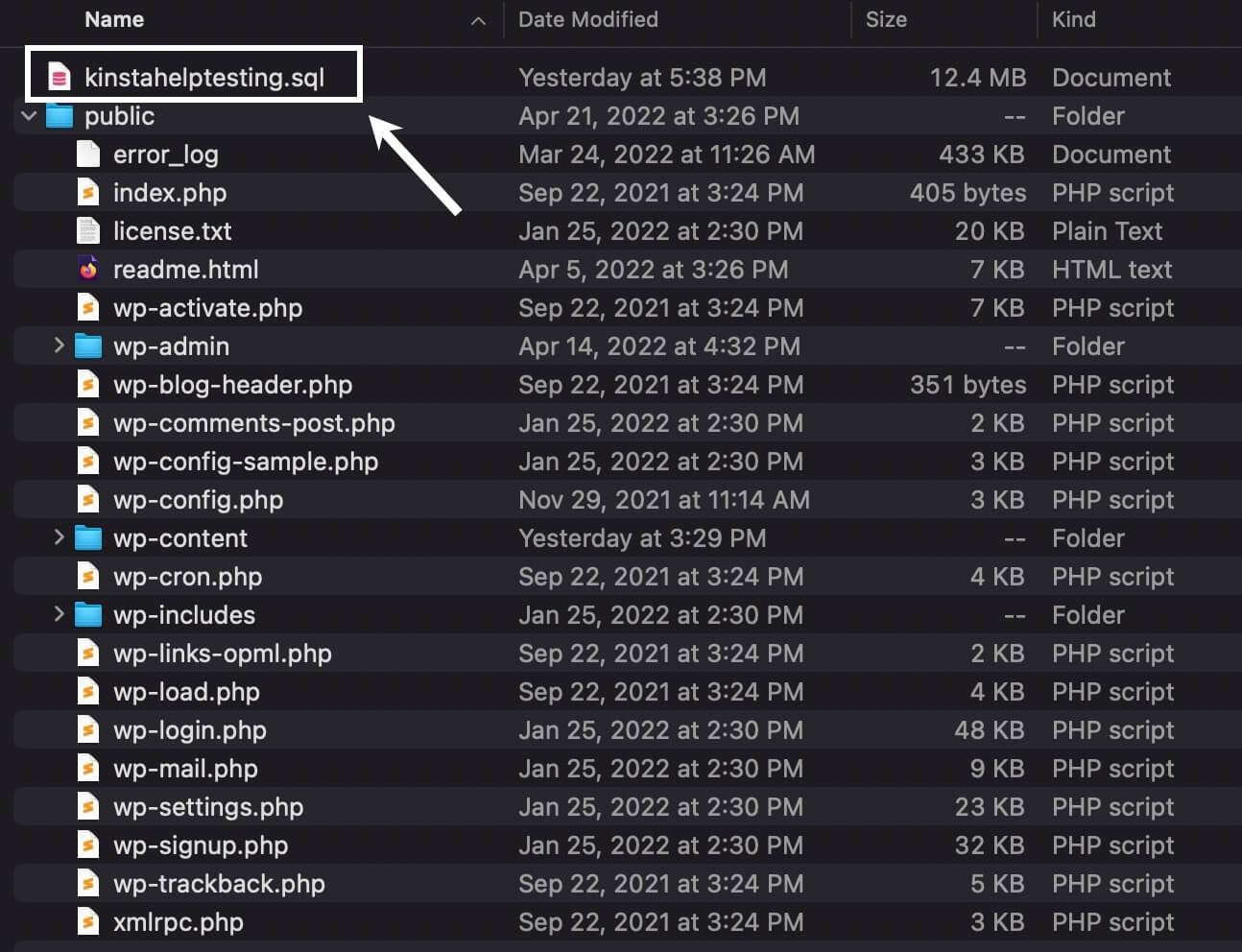
Bekijk het database (.sql) bestand in de downloadbare backup van je WordPress site. Opmerking: Je kunt één downloadbare backup per week maken. Als je in dezelfde week meer databasebackups nodig hebt, zul je een van de andere databasebackupmethoden in deze gids moeten gebruiken.
Een databasebackup maken met phpMyAdmin
phpMyAdmin is een databasebeheerprogramma waarmee je gegevens in en uit je database kunt bekijken, importeren en exporteren.
- Log in op MyKinsta, ga naar WordPress sites en selecteer je site in de lijst.
- Scroll op het tabblad Info naar beneden naar Toegang database. Klik op de link phpMyAdmin openen, waardoor phpMyAdmin in een nieuw tabblad in je browser wordt geopend.
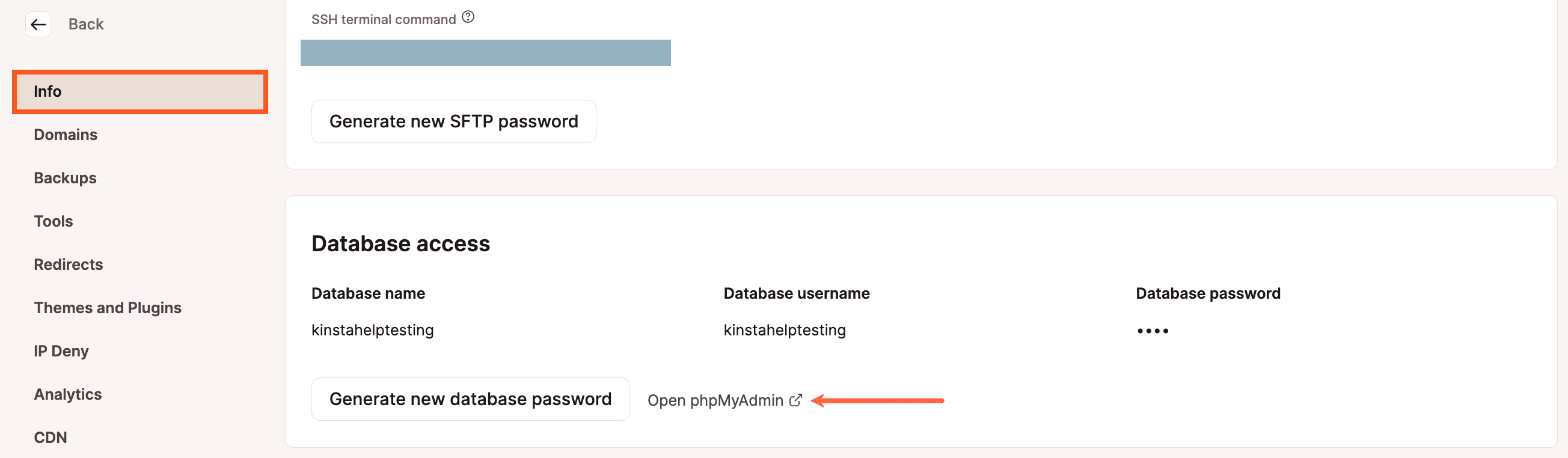
Open phpMyAdmin vanuit MyKinsta. - Log in op phpMyAdmin met de Gebruikersnaam database en het Wachtwoord database die je in MyKinsta ziet, klik dan op het tabblad Export aan de bovenkant van de pagina.
- Selecteer de Quick exportmethode, houd de format aan als SQL, en klik op de knop Go om je databasebackup (.SQL bestand) te downloaden.
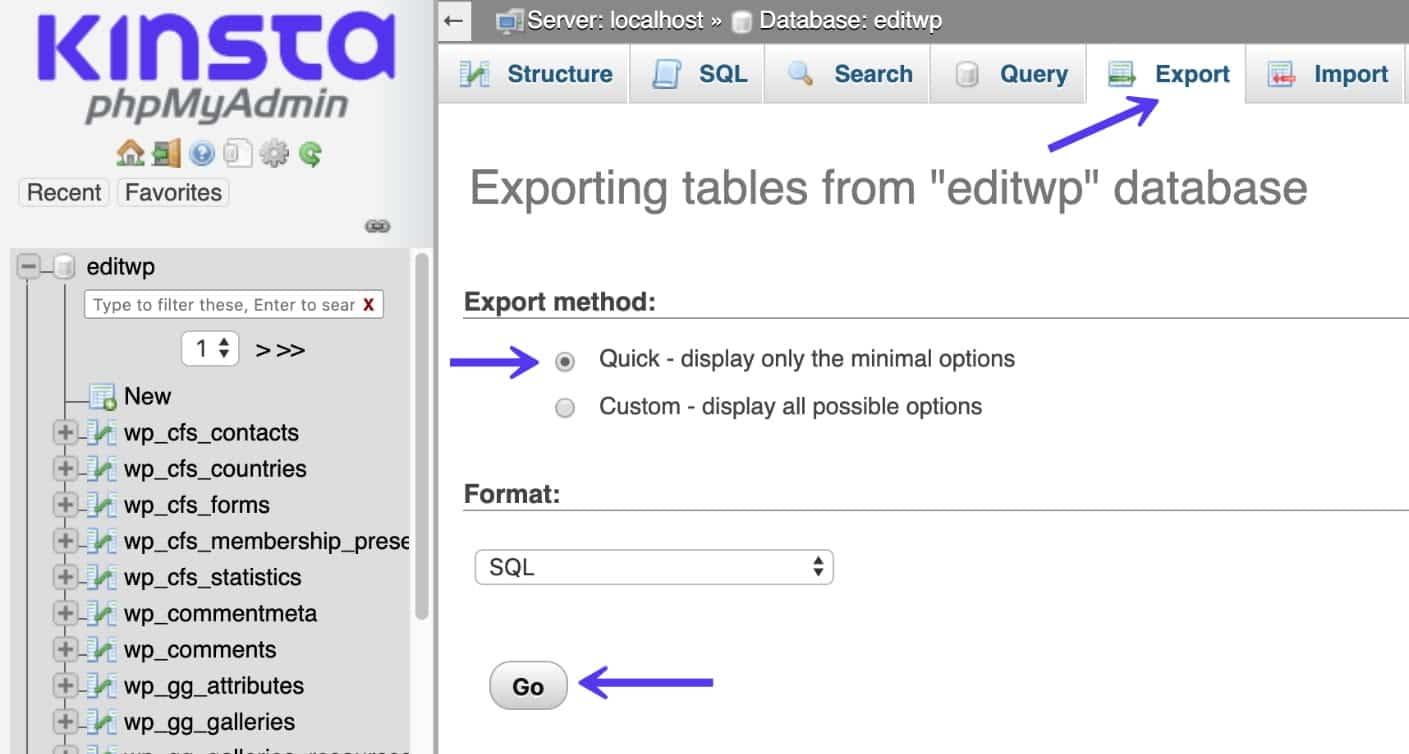
Een database exporteren met de snelle exportmethode in phpMyAdmin.
Een backup maken van een database met WP-CLI en SFTP
Als je moeite hebt met de phpMyAdmin interface of gewoon een andere methode wilt gebruiken, is een iets langer proces om WP-CLI te gebruiken om je database te exporteren, vervolgens met SFTP verbinding te maken met de server en het database (.SQL) bestand te downloaden.
- Maak verbinding met je server met SSH en navigeer naar de public directory:
cd public - Exporteer de database van je site (vervang db-backup-naam door je gewenste bestandsnaam):
wp db export db-backup-name.sql - Maak verbinding met je site met SFTP en ga naar de public map.
- Download je database (.sql) bestand.
Een backup maken van een database met de Externe backups add-on
Met onze Externe backups add-on kun je automatische externe backups van je Kinsta site instellen op Amazon S3 of Google Cloud Storage. Met deze add-on heb je de mogelijkheid om een backup te maken van je bestanden, je database, of allebei.
Om een externe backup te maken van alleen je database, selecteer je Database bij het instellen van je externe backup.
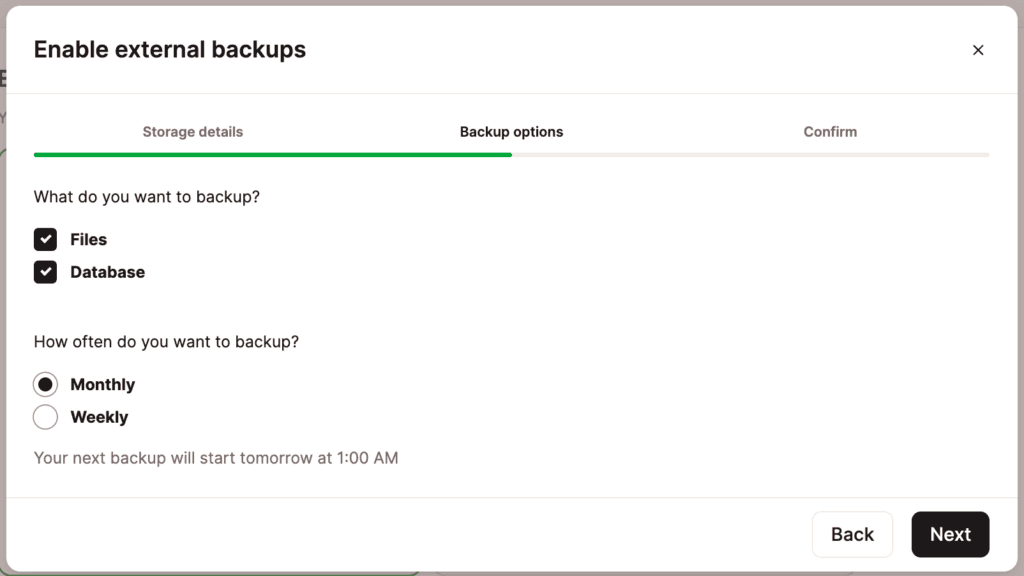
Met deze methoden heb je verschillende manieren om een backup van de database van je website te krijgen als dat nodig is.